CCS工作环境与软件仿真器
- 格式:ppt
- 大小:1.28 MB
- 文档页数:20

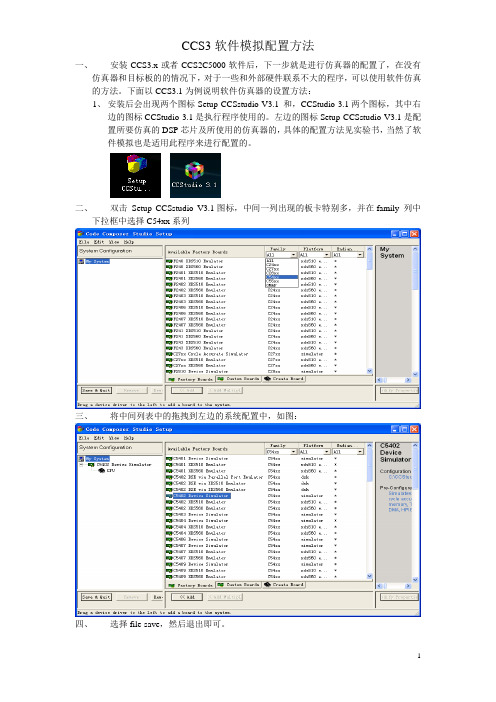
1 CCS3软件模拟配置方法
一、 安装CCS3.x 或者CCS2C5000软件后,下一步就是进行仿真器的配置了,在没有仿真器和目标板的的情况下,对于一些和外部硬件联系不大的程序,可以使用软件仿真的方法。
下面以CCS3.1为例说明软件仿真器的设置方法:
1、 安装后会出现两个图标-Setup CCSstudio V3.1 和,CCStudio 3.1两个图标,其中右边的图标CCStudio 3.1是执行程序使用的。
左边的图标Setup CCSstudio V3.1是配置所要仿真的DSP 芯片及所使用的仿真器的,具体的配置方法见实验书,当然了软件模拟也是适用此程序来进行配置的。
二、 双击 Setup CCSstudio V3.1图标,中间一列出现的板卡特别多,并在family 列中下拉框中选择C54xx 系列
三、 将中间列表中的拖拽到左边的系统配置中,如图:
四、 选择file-save ,然后退出即可。

实验1:CCS基本操作实验一、实验项目与目的重点学习CCS中断点、探针、代码剖析器、图形工具、数据追踪与Matlab操作等的使用技巧,练习C语言和汇编语言编程及调试。
二、实验设备计算机,CC4.1版软件三、实验内容与步骤1.CCS设置双击桌面上的图标,先选择Close,进入如图4.1所示的配置对话框。
由于本实验采用软件仿真器(Simulator)进行软件仿真,因此应从Available Board/Simulator Types列表栏中选择C2xx Simulator,在C2xx Simulator上单击右键,选择Add to System。
然后单击Finish 即可。
注意:如果要从另一种平台(例如Sdgo2xx)中转变为C2xx Simulator平台,应右击System Configuration列表中的该平台,再选择Remove删除,然后才能按照本步骤对CCS 进行设置。
图4.1 CCS设置2.创建新项目文件(1)在“C:\tic2xx\myprojects”目录下创建一个名为volume的目录,将本书配套的实验1“exp01_volume”目录下的所有文件复制到该目录下。
(2)双击桌面上的图标,启动CCS。
(3)在Project菜单下点击New,在出现的项目创建窗口中输入项目文件名称。
名称任意,例如“volume”,文件后缀*.mak可省略。
3.向项目中加入文件(1)在项目文件查看窗口中的volume.mak上单击右键(如图4.2所示),选择Add Files,或者选择Project→Add Files to Project,此时出现如图4.3所示的添加文件窗口,在“文件类型”中选择要加入的文件的文件类型。
将应用程序volume.c(主程序可以是C程序 *.c,也可以是汇编程序 *.asm)、命令链接文件 *.cmd(volume.cmd)等分别加入。
如果需要用到中断向量,加入中断向量文件vectors.asm;如果用到了C程序,还需加入实时运行支持库文件rts2xx.lib。


